Windows7系統映射網絡驅動器怎么訪問?
在日常的使用中,有時候需要經常訪問局域網服務器中的共享資源文件,如果每次都要去一級一級目錄的打開是相當麻煩的,這個時候,我們可以將經常訪問的共享資源進行網絡磁盤映射,這樣就可以很方便打開了。下面將給大家介紹在Windows7系統中映射網絡驅動器的訪問方法。
1、點擊開始菜單,找到“計算機”,如下圖標注所示,然后點擊“計算機”;
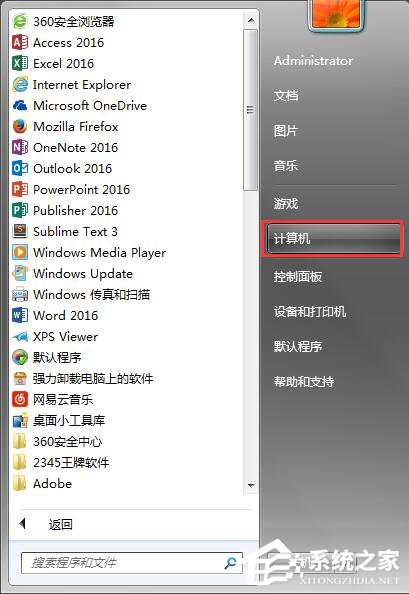
2、找到如下圖標注所示的“映射網絡驅動器”,然后點擊它;
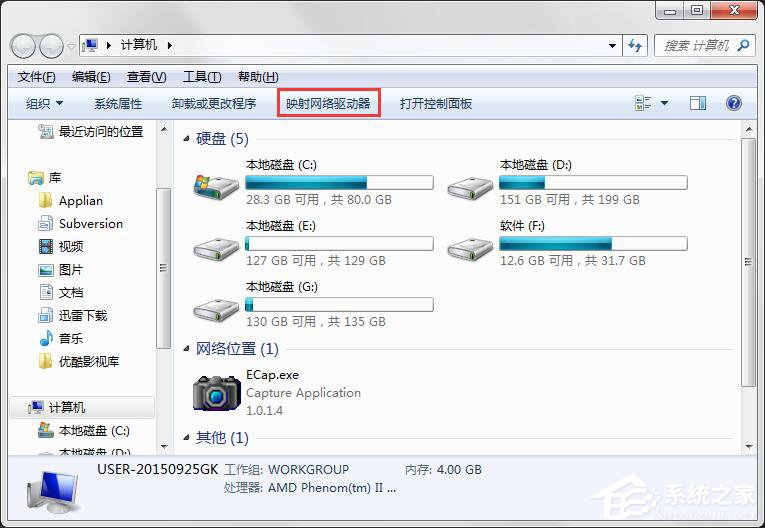
3、接下來會彈出一個網絡驅動器的設置窗口,如下圖所示;
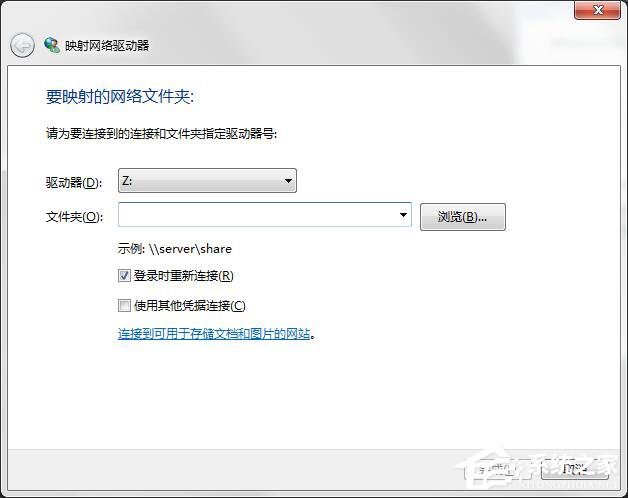
網絡驅動器的具體設置
1、驅動器符號的選擇。點擊下圖中紅色標注所示的驅動器,我們可以選擇系統所剩下的盤符,如下圖所示。這里我們選擇“Z”盤;
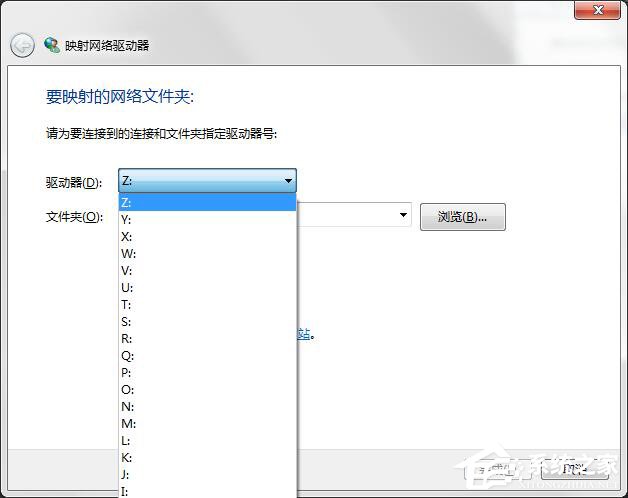
2、選擇需要映射的共享文件夾。我們可以直接在下圖紅色標注框中直接輸入共享文件夾的地址,也可以點擊右邊的“瀏覽”查看局域網中其它計算機的共享文件夾;
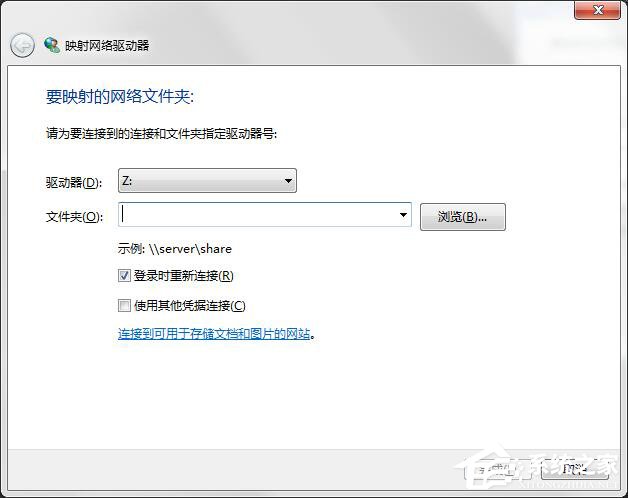
3、在這里,我們直接輸入需要映射的共享文件夾的地址,如下圖標注所示;
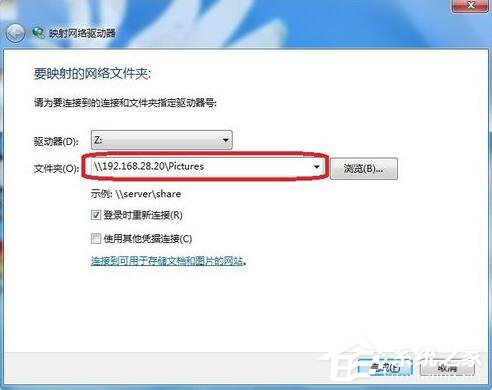
4、附加選項一,登錄時重新連接。這個選項的功能是,當你下次重啟電腦的時候,系統會自動連接我們之前設置好的網絡驅動器。如果不選擇這個選項,那么每次重啟啟動系統以后,都要再次設置。如下圖標注所示;
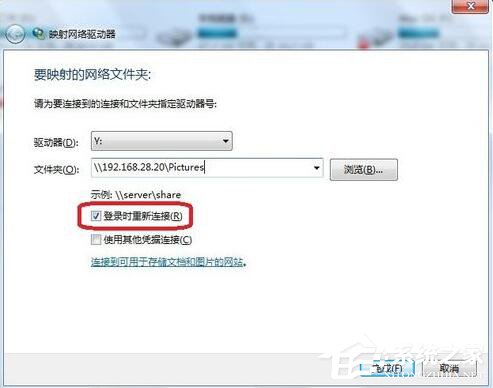
5、附加選項二,使用其它憑據連接。有些服務器共享,處于安全的考慮,需要你輸入訪問密碼。如下圖標注所示。這個選項默認是沒有打勾的,如果共享服務器需要你輸入訪問密碼,會自動彈出窗口讓我們輸入訪問用戶名和密碼;
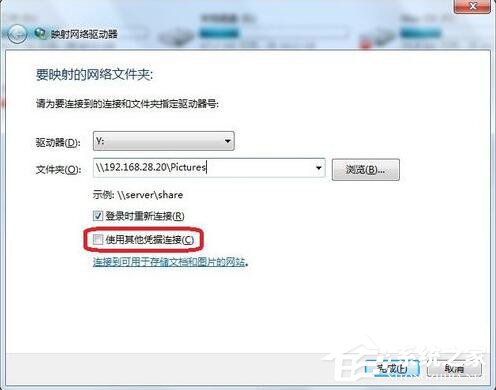
6、點擊“完成”,系統會為我們映射網絡驅動器。然后打開我的計算機,會看到如下藍色標注圖所示。雙擊網絡驅動器,就可以直接訪問到我們想要訪問的網絡共享資源了。
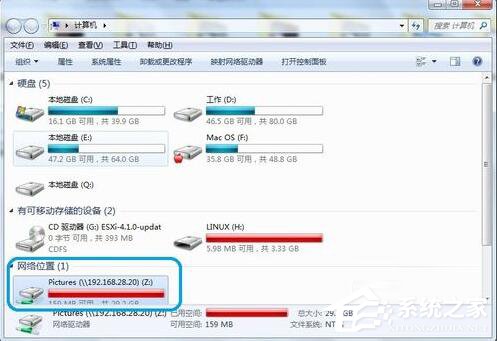
如何斷開網絡驅動器
1、首先,打開我的“計算機”,然后選擇我們想要斷開連接的網絡驅動器,如下圖標注所示;
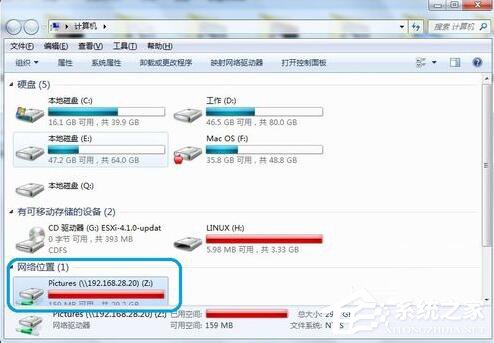
2、然后點擊右鍵,選擇斷開,如下圖標注所示;
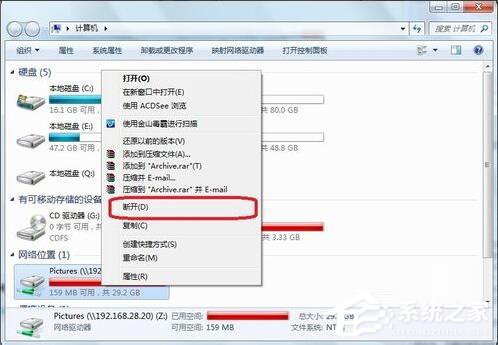
映射網絡驅動器能夠將局域網中的目錄映射到我們的電腦中,相當于在當前電腦上映射了一個快捷方式,這樣可以提高我們的訪問時間,同時還可以方便我們的操作。
相關文章:
1. Win10如何開啟多核優化?Win10開啟多核優化的方法2. UOS怎么設置時間? 統信UOS顯示24小時制的技巧3. 如何一鍵關閉所有程序?Windows系統電腦快捷關閉所有程序教程4. Windows11任務欄不自動隱藏怎么辦?5. Win10提示無法正常啟動你的電腦錯誤代碼0xc0000001的解決辦法6. Win10專注助手自動打開怎么辦?Win10注助手自動打開的解決方法7. uos截圖保存在哪? UOS設置截圖圖片保存位置的技巧8. Win10電腦制作定時關機代碼bat文件教程9. grub2引導freebsd詳解10. dllhost.exe進程占用CPU很高怎么解決?全面解析dllhost.exe進程

 網公網安備
網公網安備